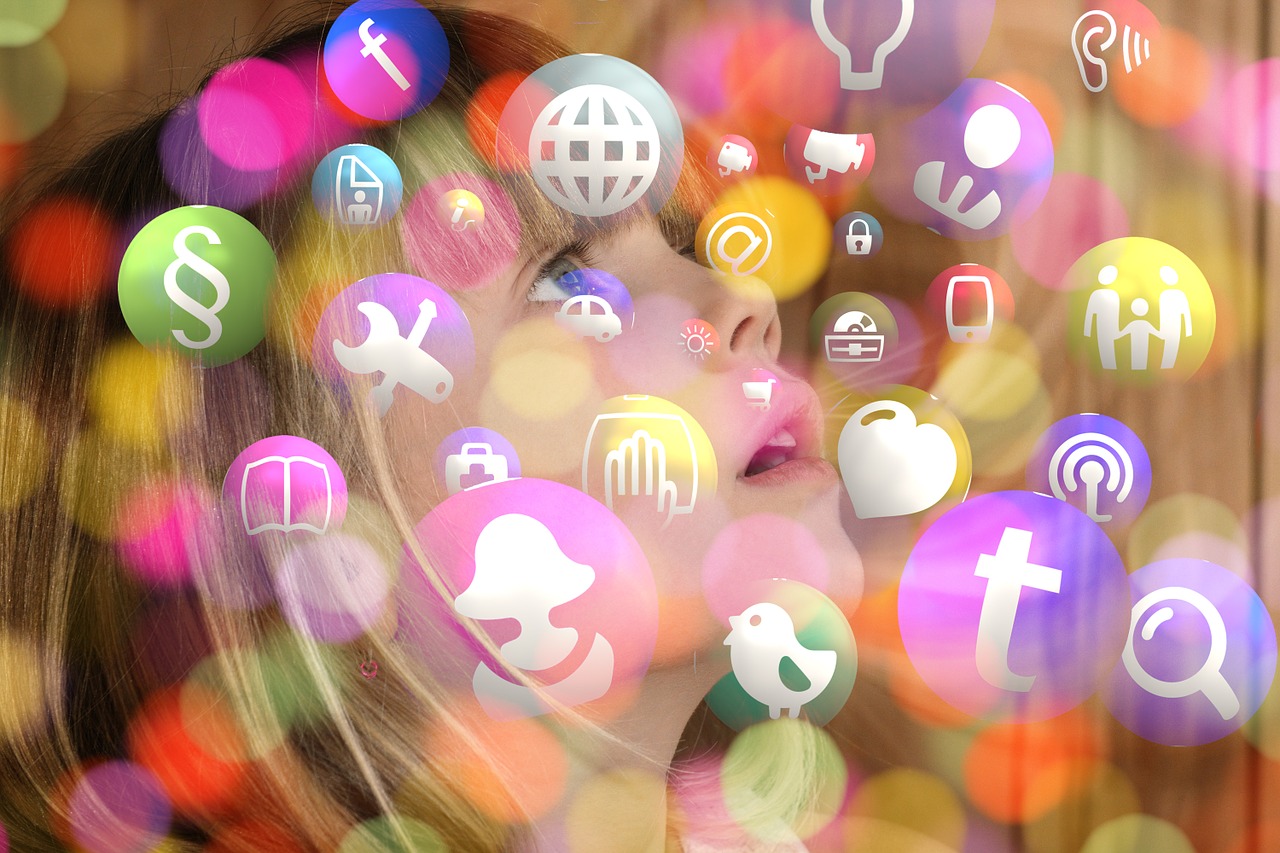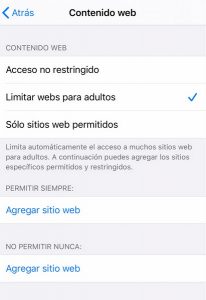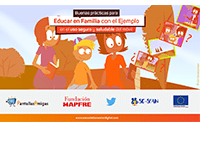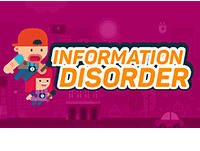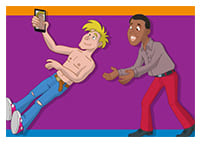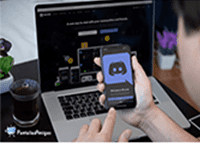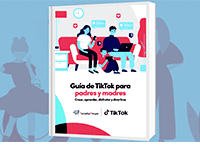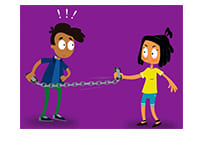Al igual que los dispositivos con sistema operativo Android, Apple también dispone de un sistema de control parental. La gran diferencia frente a la aplicación Google Family Link es que Apple lo incluye de serie en sus opciones del sistema. No requiere descargar otra aplicación ni instalar en el dispositivo del que queramos tener supervisión aplicaciones adicionales.
En la App Store hay multitud de aplicaciones de control parental, entre las que destacan Balance Screen Time de Moment Health, Verizon Smart Family y Disney Circle. Todas ellas ayudan a padres y madres a equilibrar el uso de las nuevas tecnologías con otras actividades que ayuden a aprender y a desarrollarse a los más pequeños.
Con las últimas versiones de iOS 12 y 13 se han incorporado dentro de los ajustes de privacidad varias opciones que además de guiarnos a los adultos hacia un bienestar digital, también permite si el dispositivo lo compartimos con menores, supervisar y restringir el contenido al que ellos tienen acceso.
Control Parental en iOS
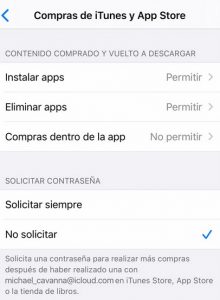 Evitar compras en iTunes y App Store
Evitar compras en iTunes y App Store
Lo primero y quizás el punto más importante es evitar las compras en iTunes y App Store. Con su configuración también puedes evitar que tu hijo/a instale o elimine apps que ya estaban instaladas en el dispositivo.
- En Ajustes toca Tiempo de uso.
- Toca Restricciones de contenido y privacidad. Si se te solicita, ingresa tu código.
- Toca Compras de iTunes y App Store.
- Selecciona una opción y configúrala en No permitir.
Evitar contenido explícito y con ciertas clasificaciones
Tanto las canciones como las películas, series, libros y aplicaciones tienen un distintivo similar al código PEGI de los videojuegos. Estos son marcados como EXPLICIT y también es posible evitar su reproducción.
Para restringir contenido explícito y con ciertas clasificaciones:
- Toca en Configuración y Tiempo de uso.
- Toca Restricciones de contenido y privacidad; luego, toca Restricciones de contenido.
- Selecciona la configuración para cada función o configuración en Contenido de tienda permitido.
Evitar contenido web para adultos
En iOS es posible filtrar de forma sencilla y casi automática el contenido para adultos de los sitios web en el navegador Safari y otras apps del dispositivo. Otra posibilidad es añadir una a una las páginas que queramos bloquear o limitar el acceso.
- Toca en Configuración > Tiempo de uso.
- Toca Restricciones de contenido y privacidad e ingresa el código de Tiempo en uso.
- Toca Restricciones de contenido y, luego, toca Contenido web.
- Selecciona Acceso no restringido, Limitar sitios web para adultos o Sólo sitios web permitidos.
Permitir o restringir apps y funciones integradas
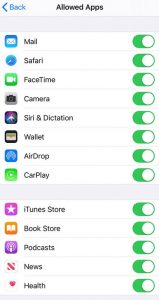 ¿Demasiadas aplicaciones o demasiado tiempo dentro de una misma aplicación? Es posible tanto restringir el uso de ciertas funciones y apps integradas como limitar el tiempo de uso por separado. Recuerda que si desactivas una app o función, no se eliminará del dispositivo, sino que se ocultará de la pantalla de inicio durante un tiempo:
¿Demasiadas aplicaciones o demasiado tiempo dentro de una misma aplicación? Es posible tanto restringir el uso de ciertas funciones y apps integradas como limitar el tiempo de uso por separado. Recuerda que si desactivas una app o función, no se eliminará del dispositivo, sino que se ocultará de la pantalla de inicio durante un tiempo:
- Toca en Configuración y en Tiempo de uso.
- Toca Restricciones de contenido y privacidad.
- Ingresa el código de Tiempo de uso.
- Toca Apps permitidas.
- Selecciona las apps que quieras activar o restringir.
Limitar el tiempo de uso de cada aplicación
Quizás esta opción está más destinada a un uso personal y enfocada hacia el bienestar digital, pero es muy útil poder asignar un límite de tiempo de 20 minutos, media hora o una hora a juegos como Fortnite, Candy Crush o aplicaciones como Spotify o YouTube.